Corrigir esquemas de cores do Outlook que continuam mudando ou revertendo
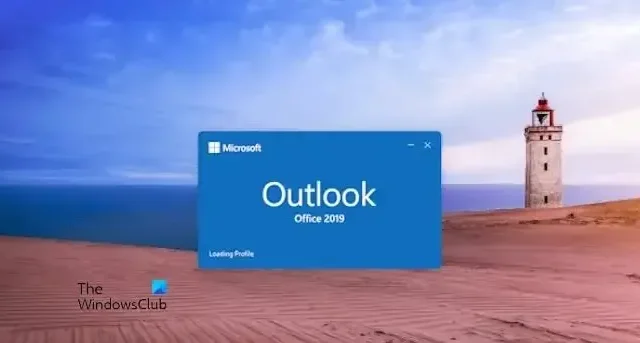
O Microsoft Outlook é um cliente de e-mail popular, amplamente utilizado em nível pessoal e organizacional para gerenciar e-mails, tarefas e calendários. No entanto, um problema familiar que os usuários enfrentam é a mudança automática dos esquemas de cores ou temas, revertendo persistentemente às configurações padrão, atrapalhando a experiência do usuário. Este guia mostrará como você pode corrigir o problema em que os esquemas de cores do Outlook mudam continuamente.
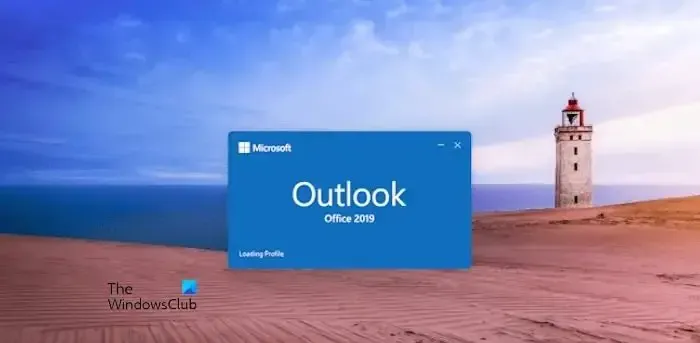
As possíveis causas para os esquemas de cores do Outlook continuam mudando ou revertendo.
- Possíveis bugs e problemas com atualizações: Às vezes, o Outlook pode apresentar bugs ou problemas com as atualizações, afetando a estabilidade dos programas, incluindo a aparência e os esquemas de cores.
- Perfis de usuário corrompidos: A corrupção no perfil do usuário também pode causar a reversão automática das configurações do esquema de cores do Outlook. Um perfil de usuário danificado pode não conseguir salvar ou aplicar as preferências de cores corretamente, levando a alterações ou inversões de cores incomuns e erráticas.
- Conflitos com suplementos de terceiros: às vezes, suplementos de terceiros podem interferir no funcionamento normal do Outlook, causando anomalias nos esquemas de cores e temas.
- Alterações no servidor: Em um ambiente organizacional onde o Outlook está sendo usado como gerenciador de e-mail padrão com o Exchange Server, as regras aplicadas no servidor podem tender a substituir as configurações locais em alinhamento com as políticas da empresa. Nesses casos, as configurações do lado do servidor sempre tendem a substituir as configurações locais e, portanto, todas as alterações feitas localmente tendem a ser substituídas.
- Configurações de tema do Windows: As configurações de tema no Windows podem afetar diretamente a aparência do Outlook, pois ele depende dessas configurações para alguns elementos visuais. Conseqüentemente, as alterações no tema do Windows podem afetar diretamente os esquemas de cores do Outlook, causando o problema.
Corrigir esquemas de cores do Outlook que continuam mudando ou revertendo
Siga estas sugestões para corrigir o problema em que os esquemas de cores do Outlook mudam continuamente:
- Atualizar versão do Outlook
- Reparar/recriar perfil de usuário
- Desabilitar suplementos conflitantes
- Verifique com o administrador as regras do lado do servidor
- Ajustar as configurações do tema do Windows
1]Atualizar versão do Outlook
Atualizar ou atualizar a versão atual do Microsoft Outlook pode ajudar a corrigir o problema, já que as versões mais recentes incluem correções de bugs, atualizações de compatibilidade, melhorias de segurança etc., o que pode contribuir para o problema. Para atualizar:
- Abra o Microsoft Outlook no sistema.
- Clique em Arquivo > Conta do Office.
- Clique no menu suspenso em Opções de atualização e clique em Ativar atualizações para atualizar automaticamente o aplicativo sempre que novas atualizações estiverem disponíveis.
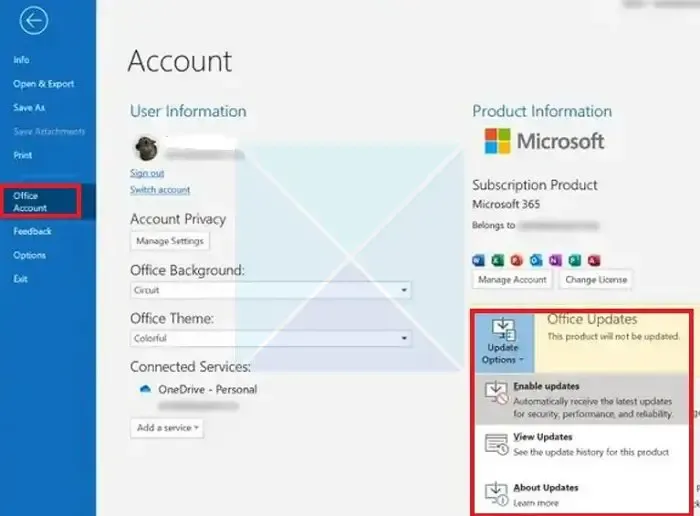
- Se alguma atualização estiver pendente, o Outlook iniciará o processo automaticamente assim que a opção for ativada.
2]Reparar/recriar perfil de usuário
Para reparar o perfil do Outlook:
- Abra o Outlook e clique na guia Arquivo
- Clique em Configurações da conta e clique novamente em Configurações da conta na lista suspensa.
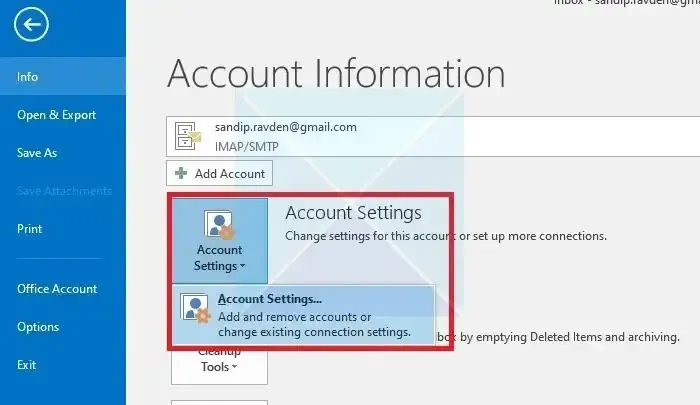
- Selecione o perfil do Outlook na próxima janela e clique em Reparar.
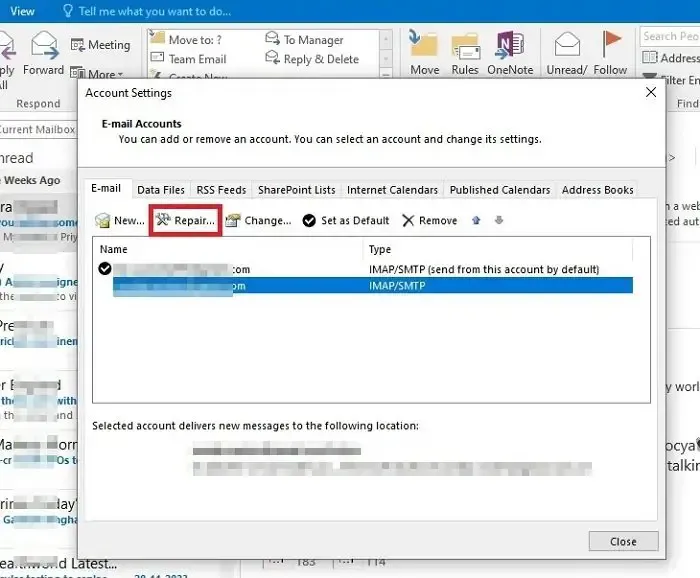
- Insira as credenciais de login e clique em Avançar.
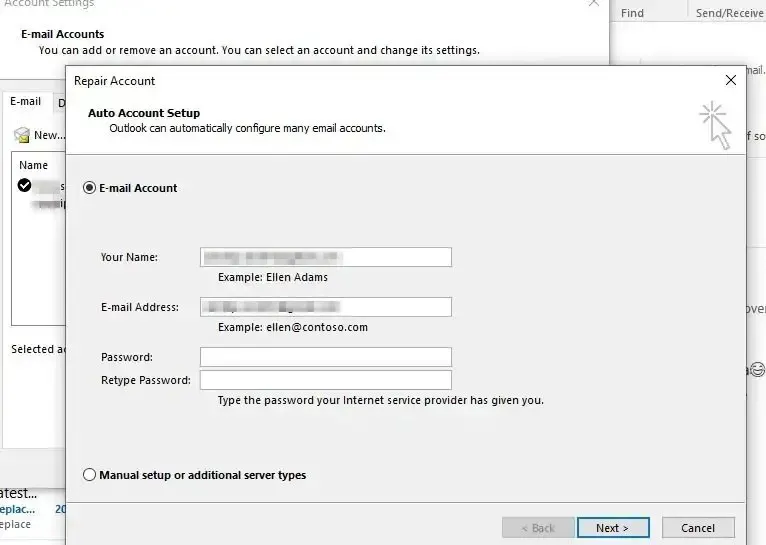
- Aguarde enquanto o processo de reparo é executado automaticamente.
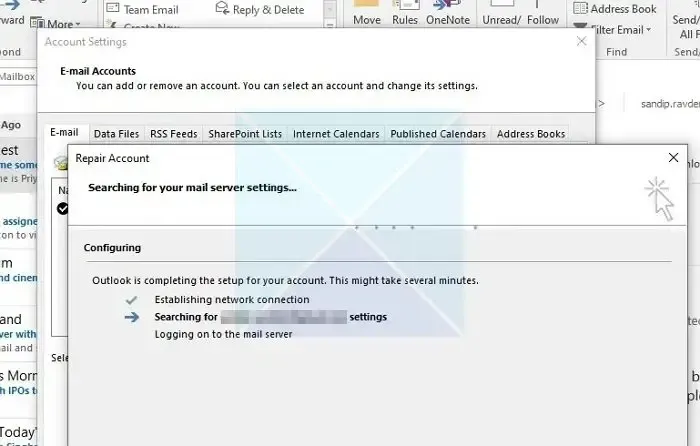
- Clique em Concluir quando o processo for concluído.
Para recriar o perfil do Outlook:
- Abra Configurações e clique em Correio
- Na janela Configuração de e-mail, clique em Mostrar perfis
- Selecione o perfil em questão e clique em Remover
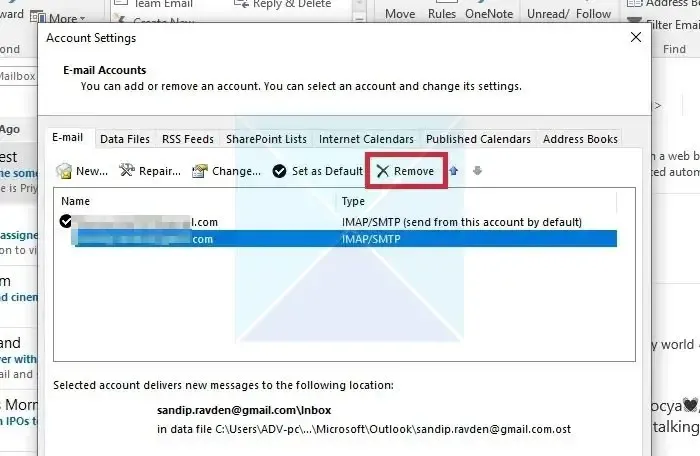
- Depois de removido, clique em Novo na mesma janela.
- Adicione o nome, o endereço de e-mail e a senha na próxima janela Adicionar configuração da conta e clique em Avançar.
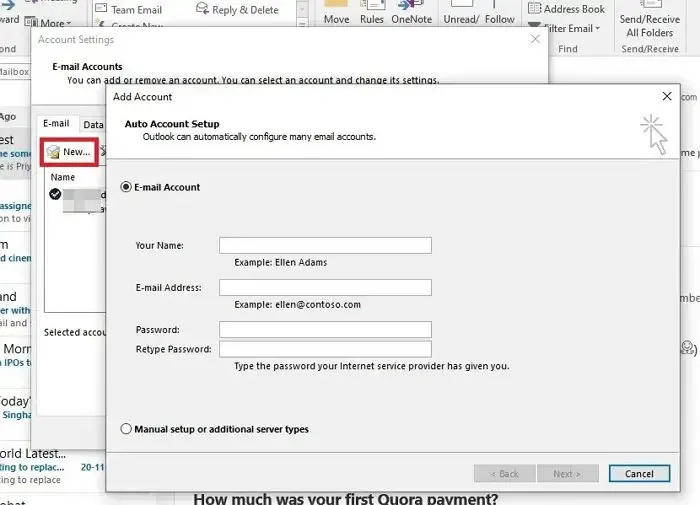
- Isso iniciará o processo de configuração e clique em Concluir quando o processo for concluído.
3]Desative suplementos conflitantes
Para identificar se o problema acima está sendo encontrado devido a problemas relacionados a suplementos conflitantes, o Outlook pode ser iniciado no Modo de Segurança para verificar se o problema persiste, pois os suplementos estão desabilitados no Modo de Segurança. Para iniciar o Outlook no modo de segurança,
- Abra a caixa de diálogo Executar pressionando a tecla Windows + R
- Digite outlook.exe /safe seguido de Enter.
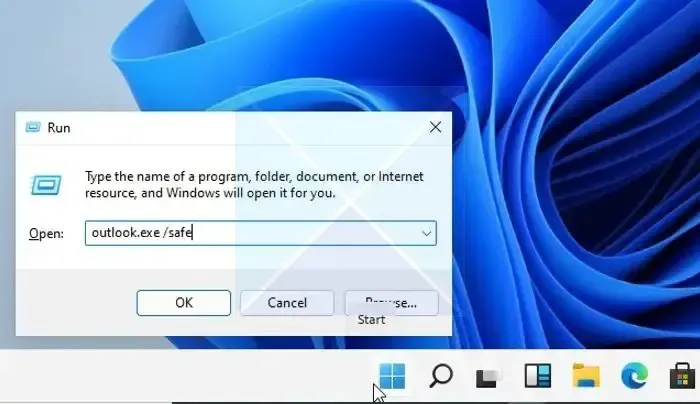
Se o problema de reversão do esquema de cores não estiver acontecendo no modo de segurança, o problema pode estar relacionado a suplementos conflitantes. Para desativar suplementos:
- Abra o Outlook e clique em Arquivo > Opções
- Na janela Opções, clique em Suplementos.
- Acesse a opção Gerenciar na parte inferior, escolha Suplementos COM na lista suspensa e clique em .Vá
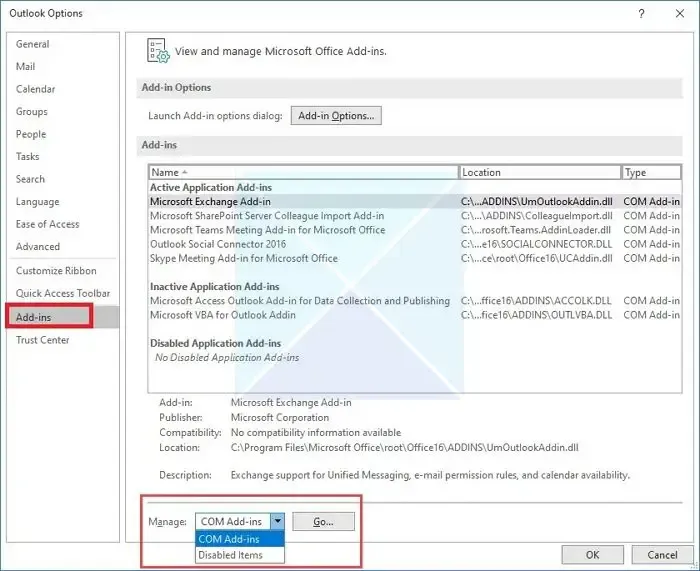
- Desmarque as caixas ao lado de cada suplemento para desativá-los.
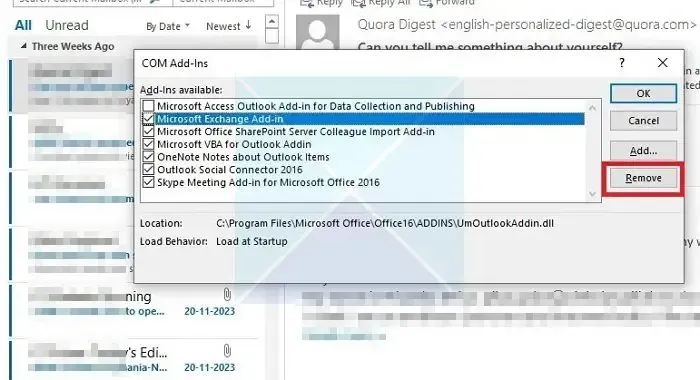
- Clique em OK, reinicie o Outlook para aplicar as alterações, e verifique se o erro persiste.
4] Verifique com o administrador as regras do lado do servidor
Se os usuários estiverem enfrentando o problema em uma configuração de escritório, eles poderão verificar com os administradores do sistema se há regras do lado do servidor aplicadas. As regras estabelecidas no servidor podem estar em conformidade com as políticas da organização e substituir as configurações locais. Além disso, os usuários também podem verificar se possuem os direitos necessários para fazer alterações para desabilitar suplementos ou recriar perfis do Outlook para executá-los no cliente.
5]Ajuste as configurações do tema do Windows
Às vezes, o Outlook segue as configurações do tema do Windows. Portanto, se você alterar os temas do Windows, o Outlook e qualquer outro aplicativo que permita alterar as configurações, o tema do Outlook também mudará. Então verifique se isso acontece:
- Pressione a tecla Windows + I para acessar Configurações do Windows.
- Selecione Personalização > Temas
- Selecione um tema diferente na seção Tema na lista suspensa disponível.
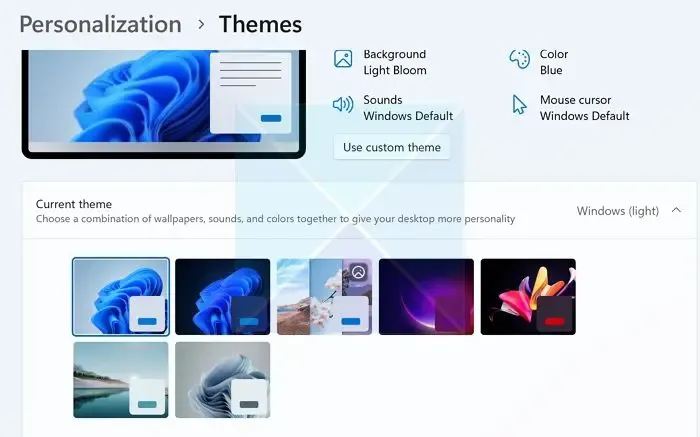
- Clique em Aplicar > OK para aplicar as alterações e reinicie o Outlook para verificar se o erro persiste.
Conclusão
Alterar os esquemas de cores do Outlook sem a intervenção do usuário pode ser irritante. No entanto, a aplicação dos métodos de solução de problemas acima pode ajudar a resolver o problema de forma eficaz no menor tempo possível para garantir uma experiência do usuário visualmente agradável e consistente.
Como faço para salvar uma cor no Outlook?
Para alterar o tema do Microsoft Office no Outlook, abra o Outlook e vá em “Arquivo” > “Opções” > “Em geral” . Em “Personalizar sua cópia do Microsoft Office”, selecione um tema no menu suspenso: Colorido (padrão), Cinza Escuro ou Preto. Clique em “OK” para salvar as alterações.
Onde estão as preferências no Outlook?
Clique na guia “Arquivo” no canto superior esquerdo da janela. Em seguida, escolha “Opções” ou “Opções > Configurações” da lista. Isso abrirá uma nova janela onde você pode personalizar várias configurações, incluindo preferências de e-mail, calendário, tarefas, etc.



Deixe um comentário